どうすれば「システムインフォメーション」用のデータを取得できますか?

PRTGで、監視対象デバイスから情報を取得できず、該当する「システムインフォメーション」にデータを表示できませんでした。エラーメッセージは、このデータを表示するにはSNMPやWMIのようなプロトコルでデバイスにアクセスできる必要があると示しています。
「システムインフォメーション」のすべてに情報を表示するには何をすればいいですか?
情報源
この資料の情報源は以下の通りです:
ナレッジベース:How can PRTG get data for System Information tables? | Paessler Knowledge Base
この記事はPRTG 22以降に適用します。
本資料はPaessler AG作成の資料/ナレッジベースをジュピターテクノロジー株式会社(以下当社と略記)が独自で翻訳したものです。ベストエフォートの翻訳であるため、最新情報ではない可能性があります。最新情報は情報源をご確認ください。
「システムインフォメーション」用のデータ取得
デバイスの「システムインフォメーション」タブにある表にデータを表示するため、PRTGは情報に応じて、Windows Management Instrumentation(WMI)やSimple Network Monitoring Protocol(SNMP)などのプロトコルを使用して、このデバイスにデータを要求します。
基本的には、これは監視に使用するセンサーと同じ技術を使用しています。システム情報を取得したいデバイス上で必要なプロトコルが有効になっており、動作していることを確認する必要があります。
「システムインフォメーションデータ」の前提条件
すでにWMIやSNMPセンサーでデバイスを監視している場合は、何も操作をしなくてもPRTGは自動的に「システムインフォメーション」タブのテーブルを埋めている可能性は高いです。デバイスの「システムインフォメーション」タブをクリックするだけで、このデバイスから収集した情報が表示されます。
デバイスで使用可能なすべてのシステム情報を表示するには、以下の要件を満たす必要があります:
- デバイス設定で対象システムに適切な資格情報を指定するか、親グループや親プローブからWindowsやSNMPの資格情報を継承してください。
- 対象コンピュータのWindowsサービス「Remote Registry」を有効にしてください(例:services.mscでスタートアップの種類を「自動」に設定します)。このサービスが有効になっている場合、[ソフトウェア]の表に詳細情報が表示されます。
- 対象システムのWindowsサービス「Remote Procedure Call (RPC)」を有効にしてください(例:services.mscでスタートアップの種類を「自動」に設定します)。
- 「システムインフォメーション」の[システム]と[ハードウェア]、[ソフトウェア]、[ユーザー]、[サービス]、[プロセス]のテーブル用データを取得するために、プローブシステムと対象システムのWMIを設定してください。
WMIに関する詳細は、以下を参照してください: - PRTGマニュアル:WMIによる監視
(https://www.paessler.com/manuals/prtg/monitoring_via_wmi) - WMIセンサーが機能しませんどうすればよいですか(JTC翻訳資料あり)
(https://prtg.jtc-i.co.jp/tech-info/kb-translation/1657/)
- 特に「基本条件」の章を参照し、WMIを許可するように対象コンピュータのファイヤーウォールを設定してください。 - Windowsが稼働していないシステムから[システム]、[ハードウェア]、[ソフトウェア]、[プロセス]のテーブル用の情報を取得するようSNMPを設定してください。
SNMPに関する詳細は、以下を参照してください: - PRTGマニュアル:SNMPによる監視
(https://www.paessler.com/manuals/prtg/monitoring_via_snmp) - SNMPセンサーが機能しません。どうしたらいいですか?(JTC翻訳資料あり)
(https://prtg.jtc-i.co.jp/tech-info/kb-translation/175/)
- 特に「SNMP監視対象デバイスの基本的なSNMP要件」の章を参照してください。
また、すべての要求を満たさなくても(たとえば、WMIのみ設定してSNMPは設定していない場合)、情報を取得することができます。ただし、すべての情報を取得できるわけではなく、いくつかのテーブルには空欄が残るかもしれません。
[ソフトウェア]テーブルの情報を取得するため、PRTGはレジストリーキー「Uninstall」を使います。そのためテーブルに表示されるソフトウェアは、Windowsコンピュータの「プログラムと機能」に表示するソフトウェアと異なる場合があります。対象デバイスがプローブシステム(ローカル、またはリモート)の場合、このデバイスのアドレスとしてDNS名ではなく、localhostや127.0.0.1(IPv4)、::1(IPv6)を使用してください。そうしないと、[ソフトウェア]テーブルでエラーが発生する可能性があります。
注意:「システムインフォメーション」機能はデフォルトで有効になっています。データを取得するために、PRTGはデバイス設定で定義された、またはrootグループのような親オブジェクトから継承された「Windows システムの資格情報」や「SNMP デバイスの資格情報」を自動的に使用します。特に暗号化されないSNMP v1やSNMP v2cを使用して、ローカルネットワークの外のデバイスを監視する場合は、この点を留意してください。
「システムインフォメーション」のエラーメッセージ
要件を満たしていない場合、以下のメッセージが表示される可能性があります。
もし下記のリストに無いエラーメッセージを受け取った場合は、WMIやSNMPの概略記事を参照してください。
| エラーメッセージ | 説明とトラブルシューティング |
| Please wait. Collecting system information… | PRTGが該当データを提供できるようになるまでテーブルはこのメッセージを表示します。これは、対象システムや取得方法(WMIはSNMPより時間がかかる)によって、数分かかるかもしれません。たいていの場合は、すぐにシステム情報を表示します。 |
| RPC Server not accessible. Port Error (Socket Error # 10061 Connection Refused.) | デバイス設定で対象システムに対する正しい資格情報が設定されていることと、「RPC」サービスが実行されていることを確認してください。またWMIの設定も確認してください。 (WMIセンサーが機能しません。どうすればよいですか(JTC翻訳資料あり) https://prtg.jtc-i.co.jp/tech-info/kb-translation/1657/ を参照) |
| The sensor could not connect to the Remote Registry Windows service of the target system. To resolve this issue, make sure that the service is running. Also make sure that you entered correct Credentials for Windows Systems in the device settings. For more information, see https://kb.paessler.com/en/topic/67824. (code: PE255) | デバイス設定で対象システムに対する正しい資格情報が設定されていることと、「Remote Registry」Windowsサービスが有効になっていることを確認してください(「システムインフォメーションのための必要条件」の項を参照) |
| No Response (check: […]) (SNMP error # -2003) | SNMPの設定を確認してください。 基本要件は「SNMPセンサーが機能しません。どうしたらいいですか?(JTC翻訳資料あり)(https://prtg.jtc-i.co.jp/tech-info/kb-translation/175/)」を参照してください。 |
| Socket Error # 11001 Host not found. | このデバイスは使用できません。デバイスを「再開」し、デバイス設定のIPアドレスやDNS名を確認してください。 |
| 80070005: Access is denied. | デバイス設定で対象システムに対する正しい資格情報が設定されていることを確認してください。 |
| Metascan Timeout. | これはWMIのタイムアウトで、PRTGが数分間WMIコネクションを確立できない場合に発生します。WMI設定の確認、特に対象システム側の設定に注意してください。 |
| 80041003: The current user does not have permission to perform the action. | PRTGプローブサービスを実行しているユーザーアカウントのアクセス権限を確認してください。PRTGプローブサービスを管理者権限で実行することを推奨します。 |
| Could not validate sensor preconditions. | デバイス設定で対象システムに対する正しい資格情報が設定されていることを確認してください。 |
| 80041001: The call failed. | WMI設定の確認をしてMicrosoft Knowledge Baseの記事(https://support.microsoft.com/en-us/topic/-0x80041001-error-when-the-win32-environment-wmi-class-is-queried-by-multiple-requestors-in-windows-7-or-in-windows-server-2008-r2-92c54f78-6aac-0590-cd4c-fb3d23f3f600)を参照してください。 |
| 800706BA: The RPC server is unavailable | 対象デバイスを再起動してWindows Updateを(再)実行してください。詳細についてはMicrosoftの記事(https://support.microsoft.com/en-us/topic/fix-error-code-0x800706ba-may-be-generated-when-a-client-computer-makes-a-request-to-a-remote-com-object-f84b2895-4e72-653d-200e-6216c91ce4bb)を参照してください。 |
| Error: Could not access in 32 bit Registry –or– Error: Could not access in 64 bit Registry | 対象デバイスがプローブシステムの場合は、対象アドレスとしてDNS名の代わりに localhost や 127.0.0.1(IPv4)、::1(IPv6)を使用してください。 |
補足
・PRTGマニュアル:システムインフォメーション
(https://www.paessler.com/manuals/prtg/system_information)
・PRTGは取得したシステム情報をデータディレクトリーのサブディレクトリー「\System Information Database」に保存します。ファイルJSON形式です。
免責事項・使用限定事項
ジュピターテクノロジー株式会社(以下当社と略記します)が作成した本ドキュメントに関する免責事項および本ドキュメント使用に関する限定事項は以下の通りです。
本ドキュメントに関する免責事項
本ドキュメントは作成時点においてメーカーより提供された情報および当社での検証結果により作成されたものですが、当社は本ドキュメントの内容に関していかなる保証をするものではありません。万一、内容についての誤りおよび内容に基づいて被った損害が発生した場合でも一切責任を負いかねます。本ドキュメントの内容によりなされた判断による行為で発生したいかなる損害に対しても当社は責任を負いません。
本ドキュメント使用に関する限定事項
別に定める場合を除いて、本ドキュメントの取り扱いは当社より提供を受けたお客様による私的かつ非営利目的での使用に限定されます。お客様は、本ドキュメントについて、変更、コピー、頒布、送信、展示、上映、複製、公開、再許諾、二次的著作物作成、譲渡、販売のいずれも行うことができません。
お問い合わせ
PRTG Network Monitorについて、ご不明な点などございましたらお問い合わせください:
ジュピターテクノロジー株式会社(Jupiter Technology Corp.)
住所: 〒183-0023 東京都府中市宮町一丁目40番地 KDX府中ビル6F
URL: https://www.jtc-i.co.jp/
電話番号: 042-358-1250
購入前のお問い合わせ先: https://www.jtc-i.co.jp/contact/scontact.php
購入後のお問い合わせ先: https://www.jtc-i.co.jp/support/customerportal/








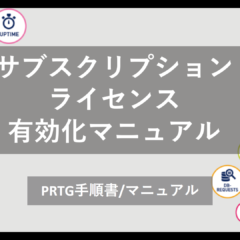
この記事へのコメントはありません。